Όταν εργάζεστε με το Streamlabs OBS, μερικές φορές μπορεί να προκύψουν αστείες ή δυσάρεστες καταστάσεις, ειδικά αν η εικόνα είναι ανάποδα. Σε τέτοιες περιπτώσεις, είναι σημαντικό να γνωρίζετε πώς να περιστρέψετε την εικόνα σας κατά 180 μοίρες. Αυτός ο οδηγός θα σας δείξει βήμα προς βήμα πώς να προσανατολίσετε σωστά την εικόνα στο Streamlabs OBS, είτε πρόκειται για μια κάμερα είτε για μια εγγραφή οθόνης.
Βασικά συμπεράσματα
- Η περιστροφή μιας εικόνας κατά 180 μοίρες είναι γρήγορη και εύκολη στο Streamlabs OBS.
- Πρέπει να επιλέξετε την πηγή που θα περιστραφεί.
- Η διαδικασία για την εγγραφή με κάμερα και την εγγραφή οθόνης είναι σχεδόν πανομοιότυπη.
Οδηγίες βήμα προς βήμα
Αρχικά, θα πρέπει να βεβαιωθείτε ότι έχετε δημιουργήσει μια σκηνή στο Streamlabs OBS που περιέχει την εικόνα που θέλετε να περιστρέψετε. Για παράδειγμα, αν έχετε τοποθετήσει την κάμερα web για ένα ζωντανό άνοιγμα και η εικόνα είναι ανάποδα, είναι απαραίτητα τα ακόλουθα βήματα:
Το πρώτο βήμα είναι να επιλέξετε την πηγή που θέλετε να περιστρέψετε κατά 180 μοίρες. Αυτή μπορεί να είναι η κάμερα ή μια εγγραφή οθόνης. Σε αυτό το παράδειγμα, θα χρησιμοποιήσουμε την κάμερα.
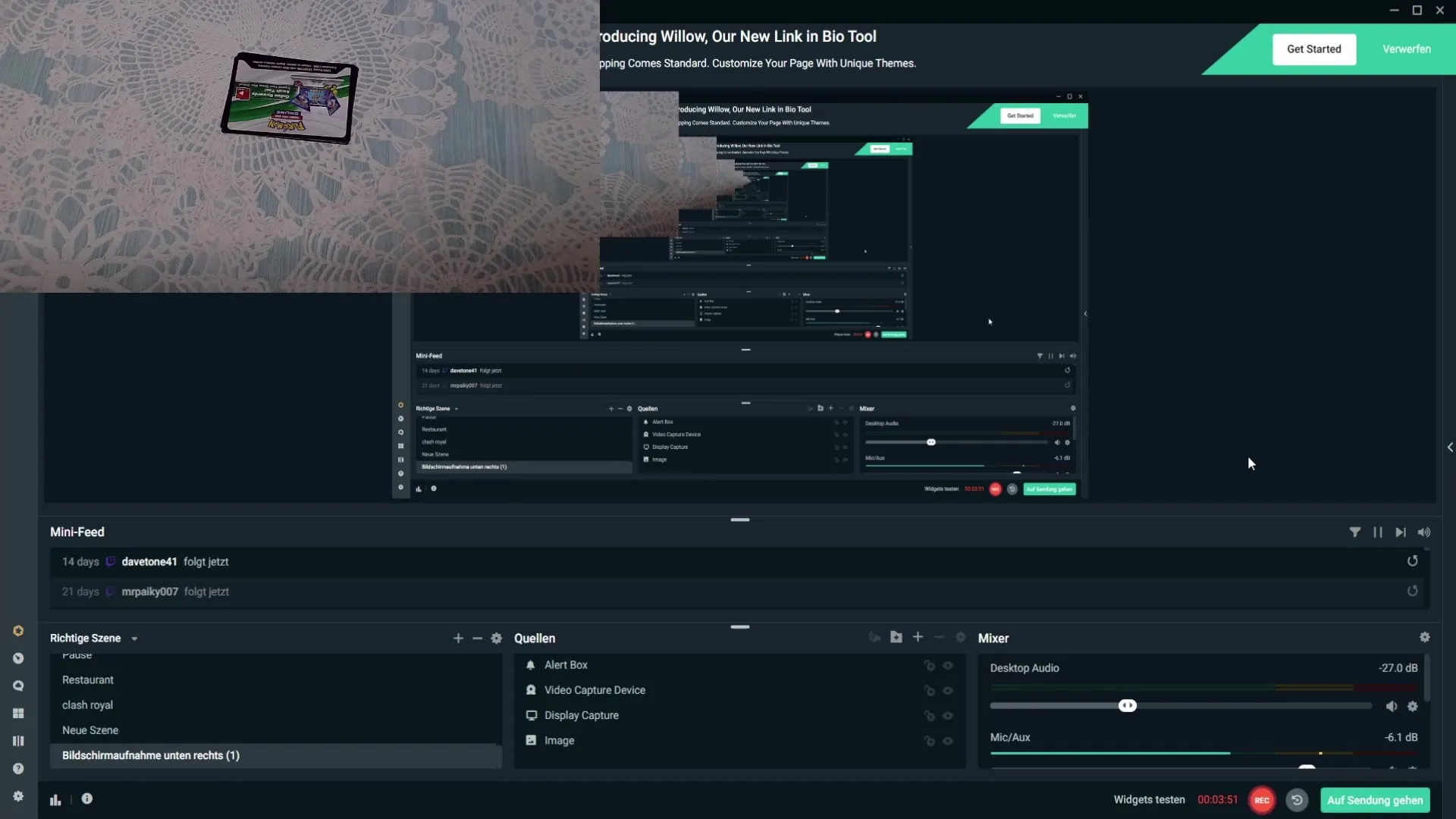
Κάντε δεξί κλικ στην πηγή. Θα εμφανιστεί ένα μενού περιβάλλοντος. Εδώ θα βρείτε την επιλογή "Μετασχηματισμός". Επιλέξτε την για να δείτε τις επιλογές περιστροφής.
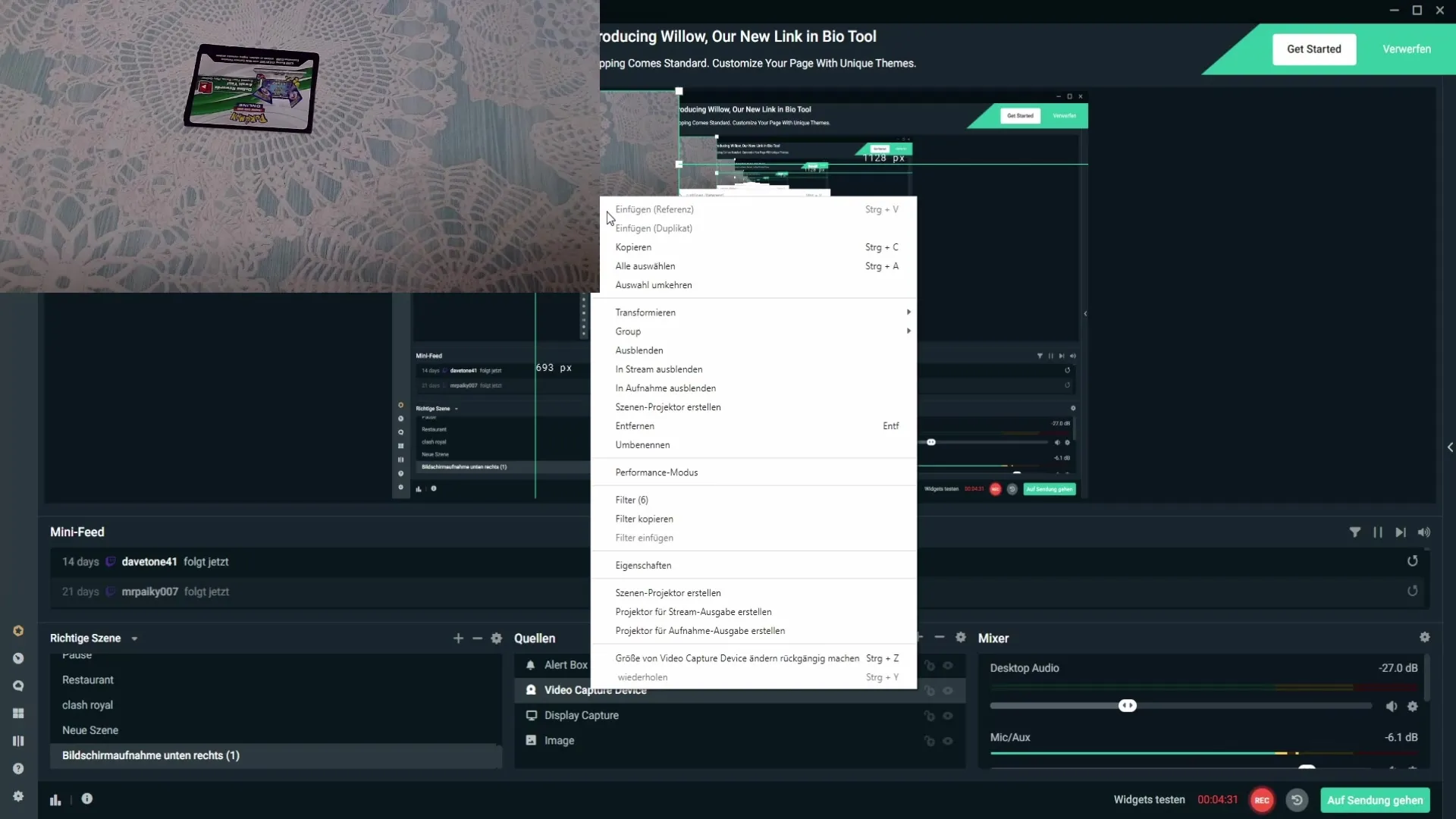
Στο υπομενού που ανοίγει, θα βρείτε την επιλογή "Περιστροφή 180° ". Κάντε κλικ σε αυτήν για να εκτελέσετε την επιθυμητή περιστροφή.
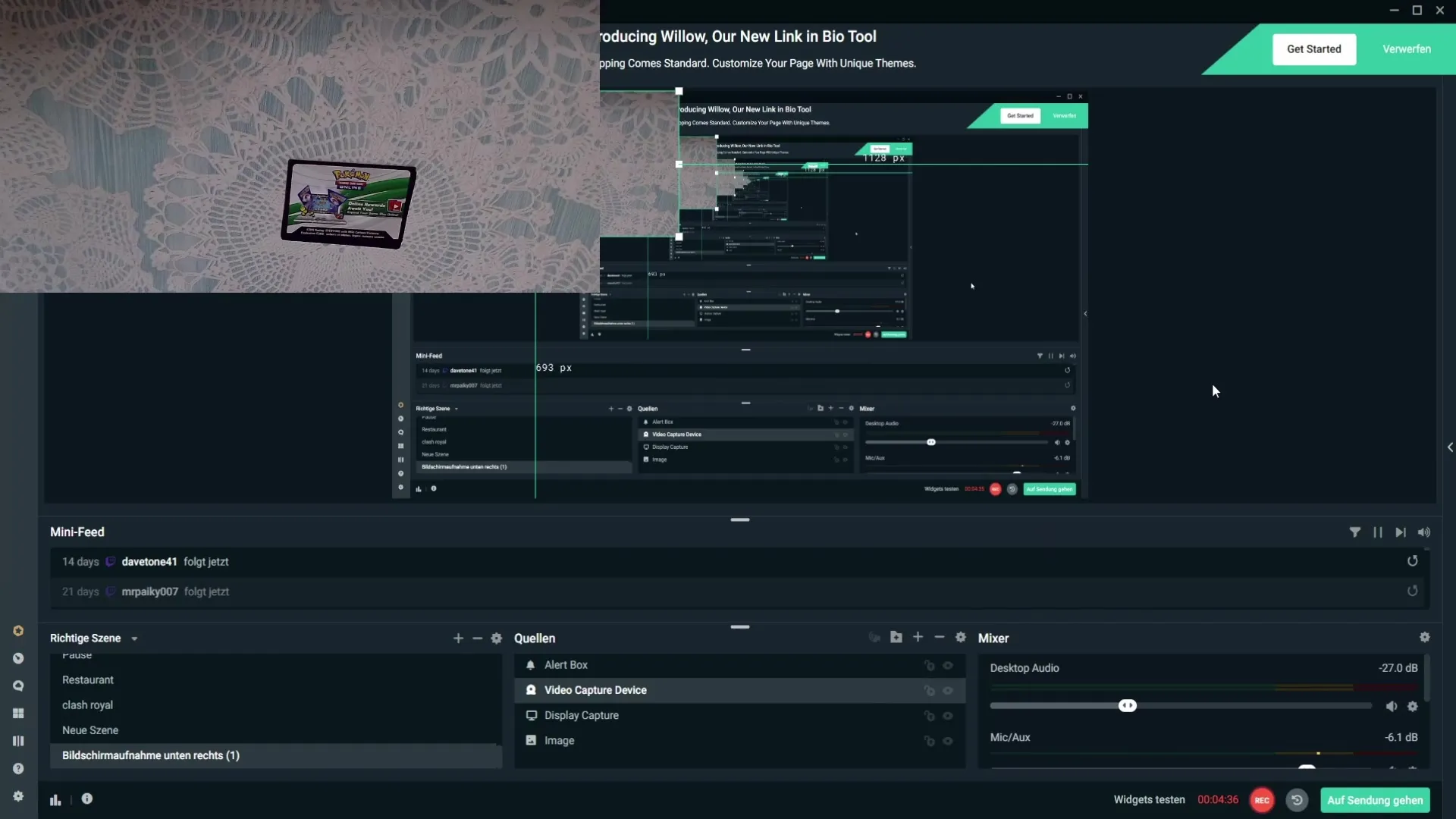
Μόλις το κάνετε αυτό, θα δείτε αμέσως ότι η εικόνα έχει περιστραφεί κατά 180 μοίρες. Κρατήστε την εικόνα σας στην κάμερα για να ελέγξετε ότι είναι πλέον σωστά προσανατολισμένη.
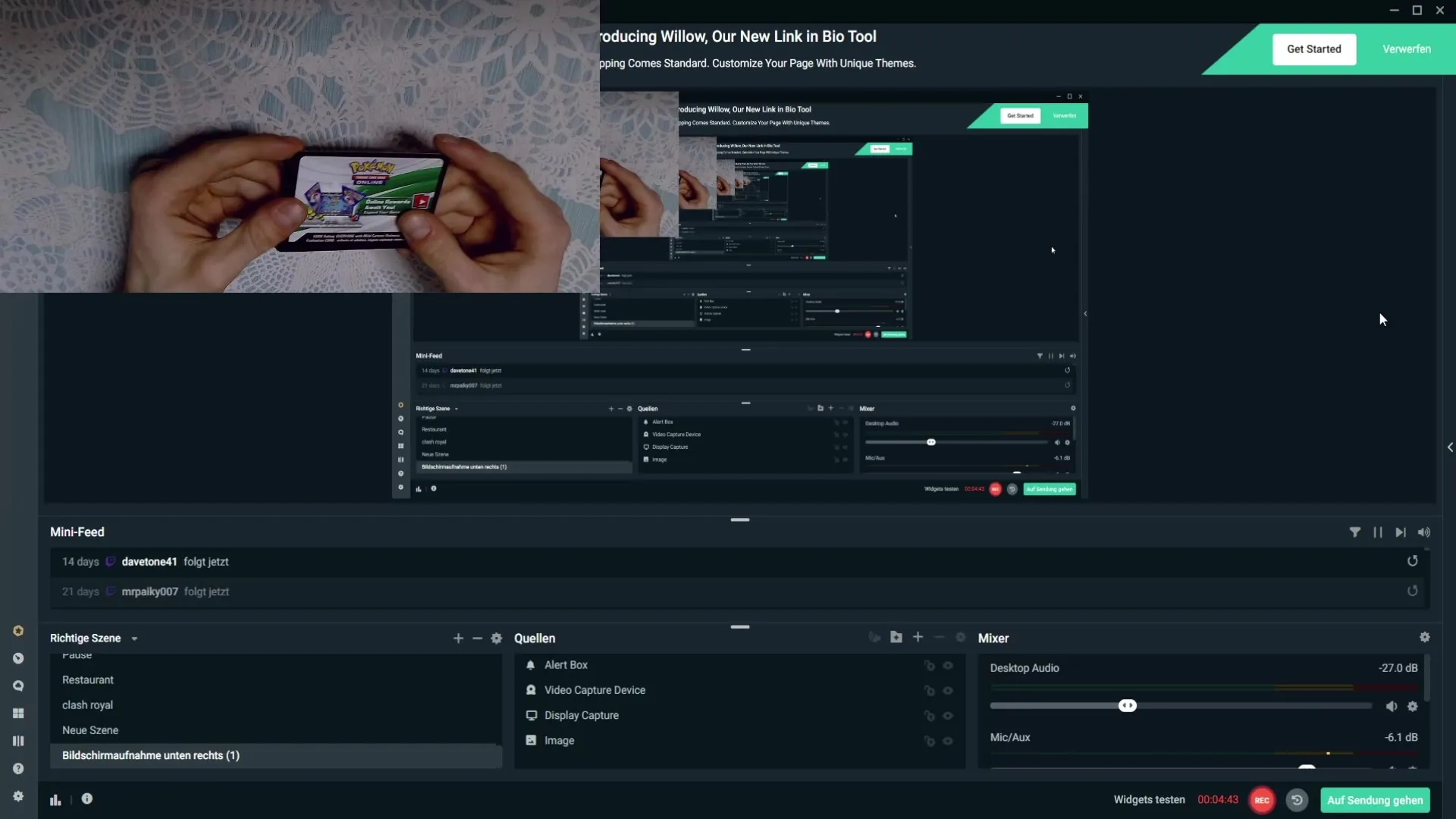
Εάν έχετε επίσης μια εγγραφή οθόνης που είναι ανάποδα, μπορείτε να επαναλάβετε την ίδια διαδικασία. Κάντε ξανά δεξί κλικ στην πηγή, επιλέξτε "Μετασχηματισμός" και στη συνέχεια "Περιστροφή 180°".
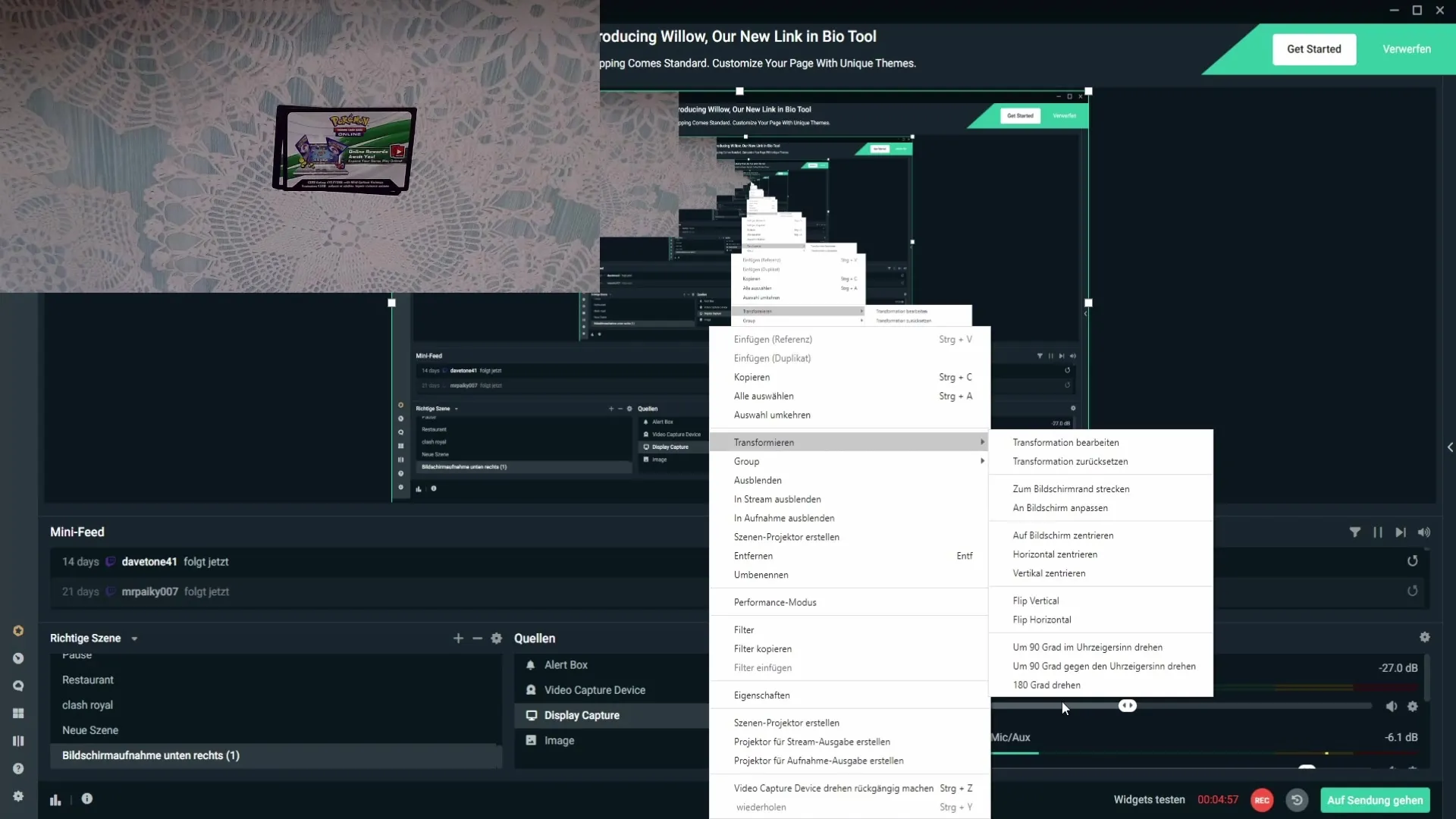
Μετά από αυτά τα βήματα, τόσο η εικόνα της κάμερας όσο και η εγγραφή οθόνης θα εμφανίζονται σωστά και μπορείτε να απολαύσετε την εμπειρία της ροής χωρίς περαιτέρω δυσκολίες.
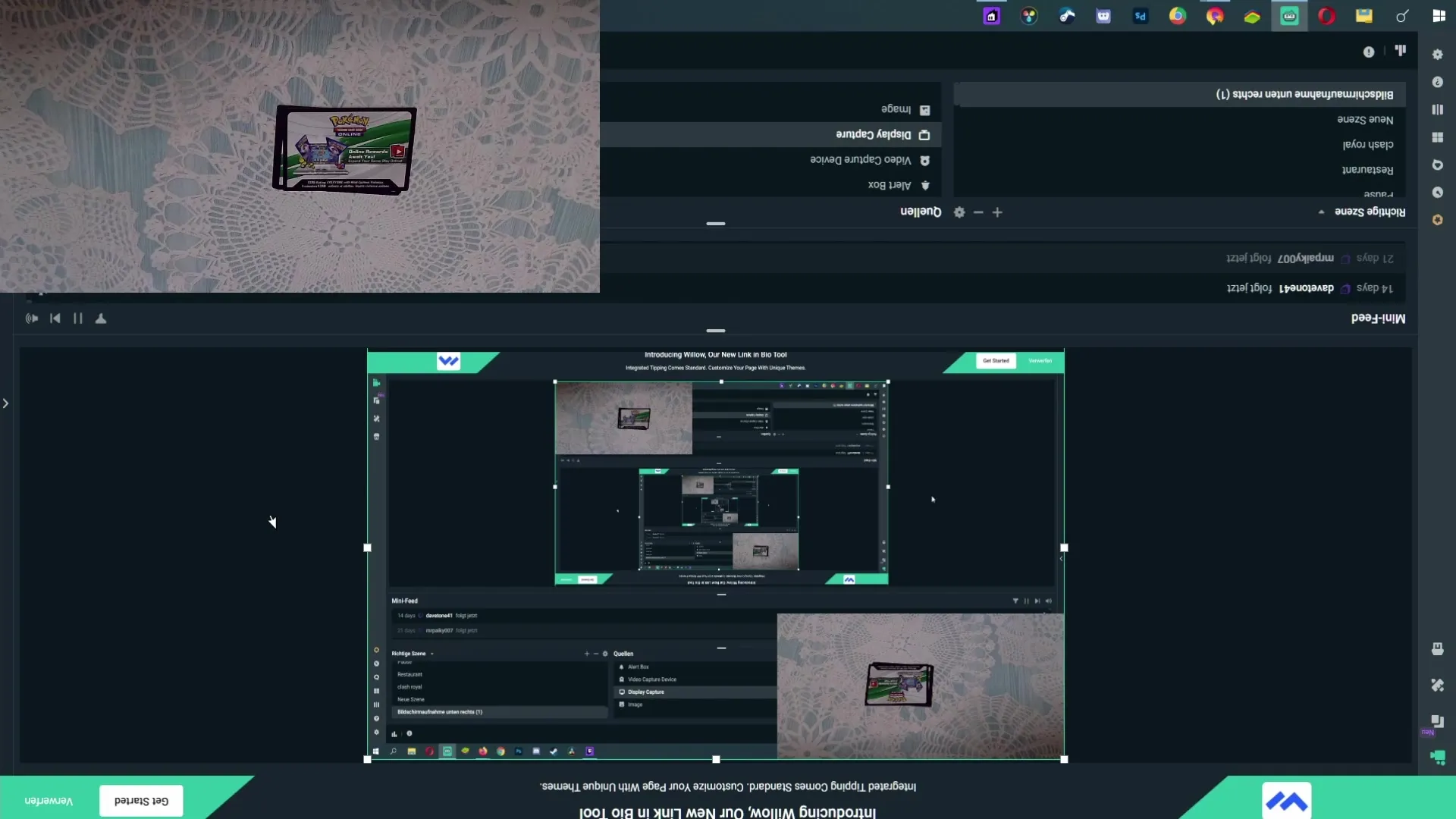
Περίληψη
Ο οδηγός σας δείχνει πόσο εύκολο είναι να περιστρέψετε μια εικόνα κατά 180 μοίρες στο Streamlabs OBS. Η διαδικασία είναι η ίδια τόσο για τις εικόνες της κάμερας όσο και για τις εγγραφές οθόνης. Ακολουθώντας απλά βήματα, μπορείτε να διασφαλίσετε ότι όλα είναι σωστά προσανατολισμένα και ότι οι θεατές σας δεν θα αντιμετωπίσουν καμία σύγχυση.
Συχνές ερωτήσεις
Πώς μπορώ να περιστρέψω μια εικόνα κατά 180 μοίρες στο Streamlabs OBS; Κάντε δεξί κλικ στην πηγή της εικόνας, επιλέξτε "Transform" και στη συνέχεια "Rotate 180°".
Μπορώ να περιστρέψω την εικόνα ξανά;Ναι, μπορείτε απλά να επαναλάβετε την ίδια διαδικασία για να περιστρέψετε την εικόνα ξανά.
Ισχύουν οι οδηγίες και για άλλες πηγές εικόνας;Ναι, οι οδηγίες λειτουργούν για όλες τις πηγές εικόνας στο Streamlabs OBS που πρέπει να περιστραφούν.


